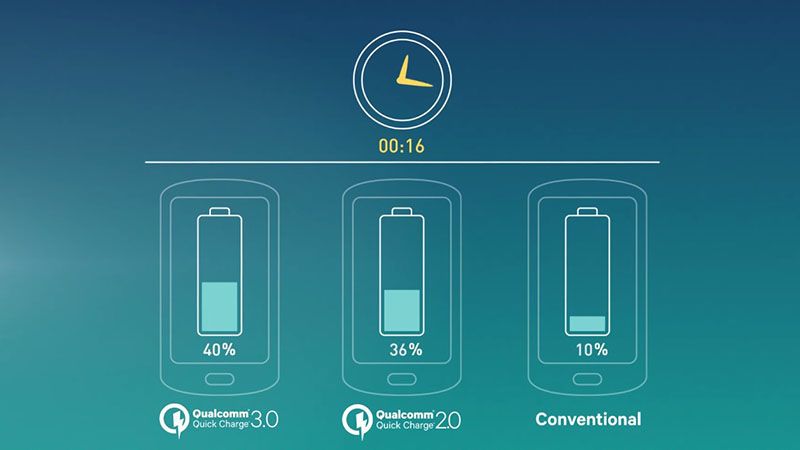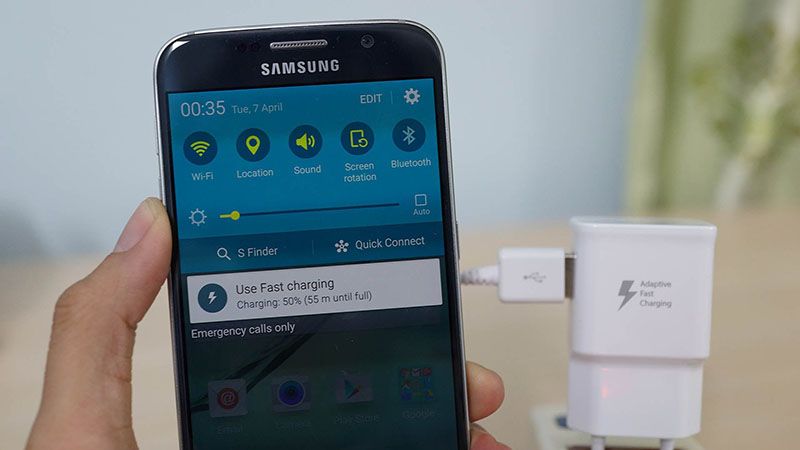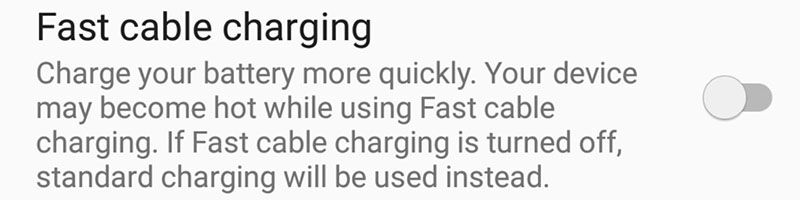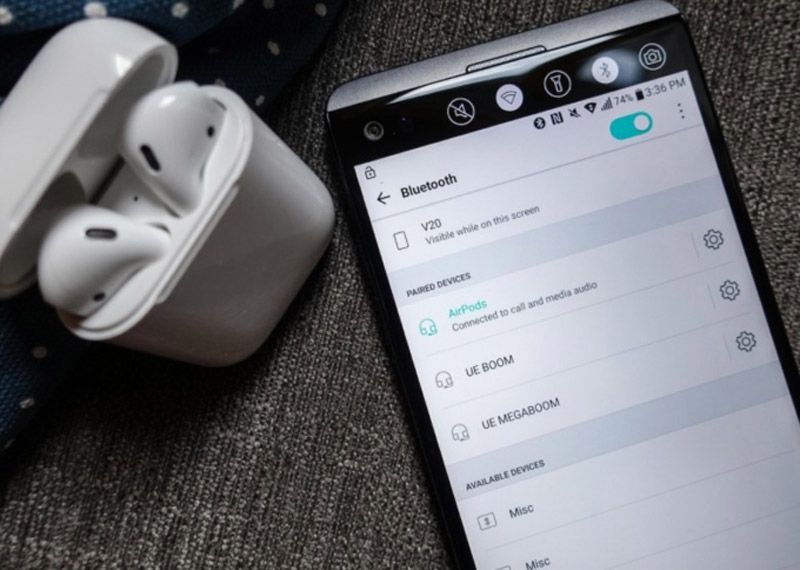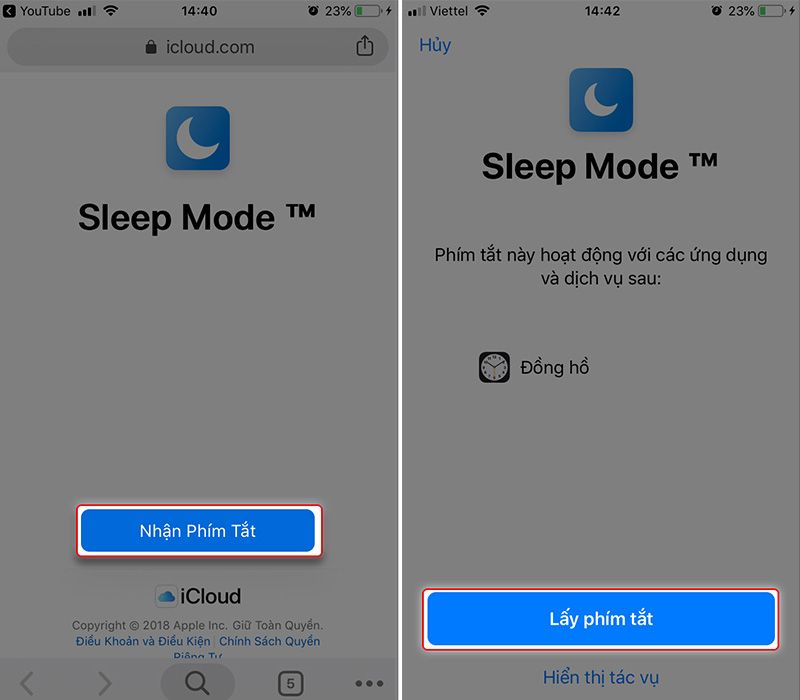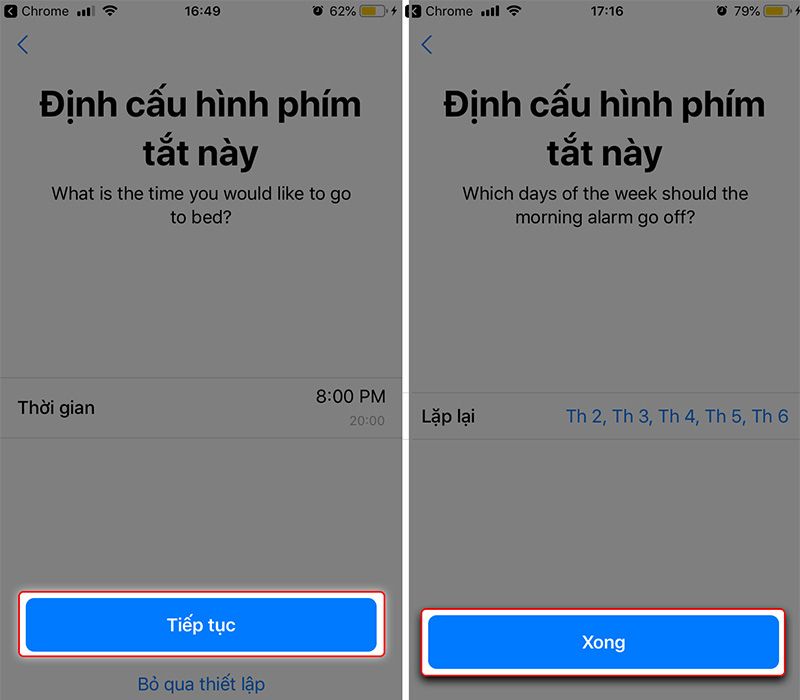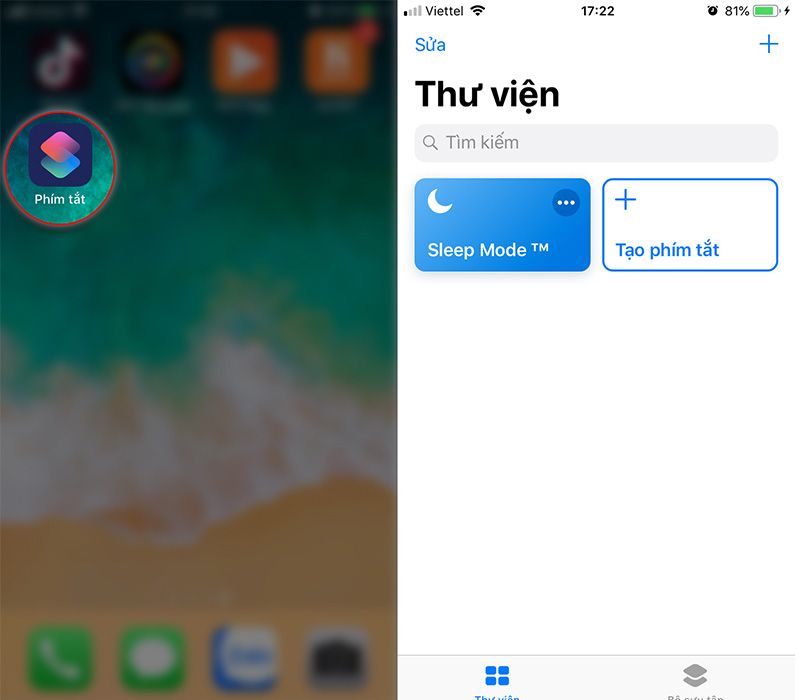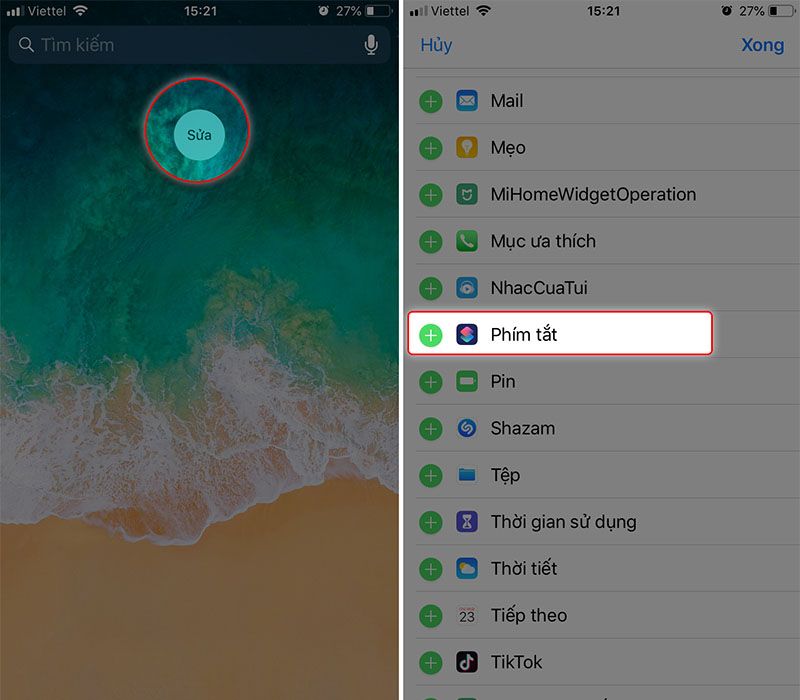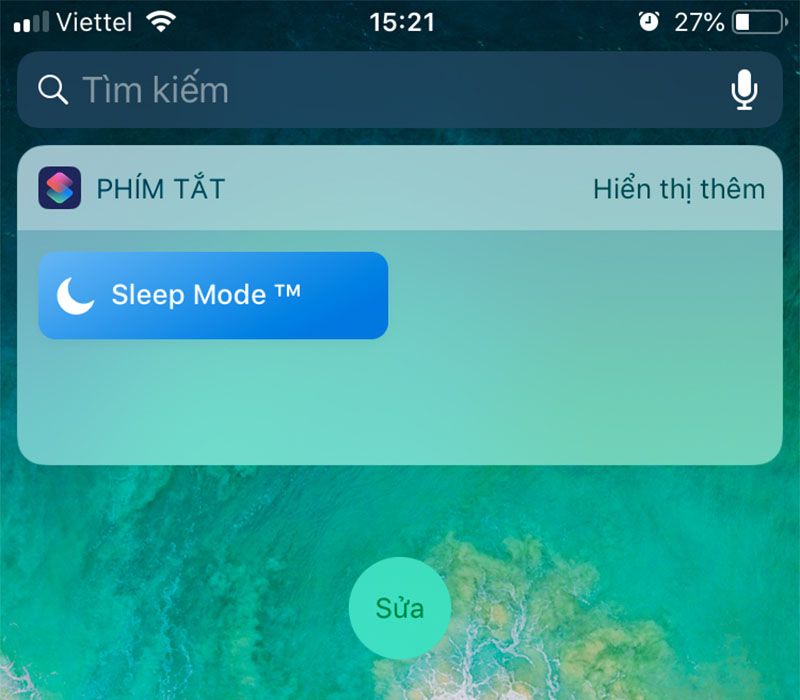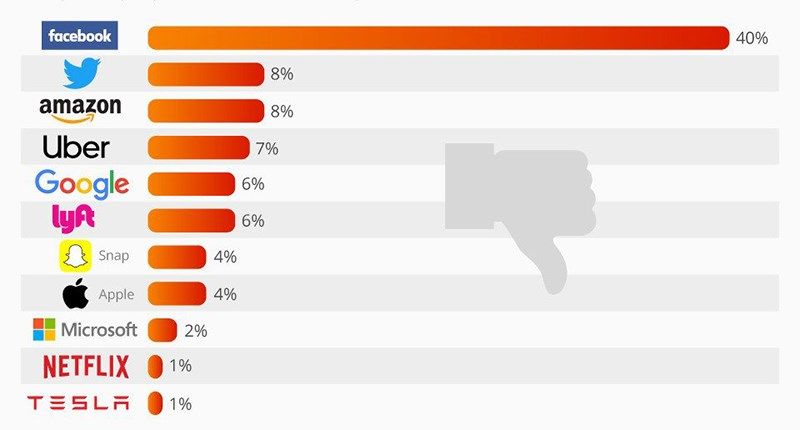Vì sao nên tắt sạc nhanh trên smartphone? Cách tắt sạc nhanh như thế nào?
Sạc nhanh là một trong những cải tiến thú vị cho điện thoại di động trong vài năm qua. Công nghệ này được Qualcomm giới thiệu với tên gọi “Quick Charge” vào năm 2013, hiện nay đã phát triển vượt bậc và đang được hầu hết các nhà sản xuất nổi tiếng sử dụng dưới nhiều hình thức khác nhau.
Ưu điểm của sạc nhanh là khá rõ ràng. Ở cuộc sống mà con người thao tác thường xuyên trên điện thoại, việc smartphone được nạp đầy năng lượng chỉ trong một giờ (hoặc ngắn hơn) mang lại nhiều lợi ích về thời gian. Tuy nhiên, nó cũng đi kèm với một số nhược điểm nhất định.
Tại sao bạn nên tắt tính năng sạc nhanh?
Chúng ta hãy bắt đầu bằng cách giải thích cách sạc nhanh hoạt động. Cho đến nay, các hãng đã sản xuất bộ sạc không cho phép quá nhiều dòng điện đi vào điện thoại hoặc máy tính bảng nhằm ngăn ngừa nguy cơ hư hỏng pin, khiến thiết bị trở nên vô dụng hoặc thậm chí trong những trường hợp xui xẻo hiếm hoi là tiềm ẩn nguy cơ hỏa hoạn.
Vì vậy, sạc nhanh tăng giới hạn điện áp hoặc cường độ dòng điện để rút ngắn quá trình sạc. Về cơ bản thì việc này không gây ra thiệt hại cho điện thoại, nhưng về lâu dài, sạc nhanh mọi lúc mọi nơi không có lợi cho thiết bị.
Trước hết, pin Lithium-Ion (Li-Ion) gắn bên trong điện thoại sẽ xuống cấp nhanh hơn nếu bạn luôn sạc đầy pin. Điều này đặc biệt quan trọng đối với những ai dự định sử dụng điện thoại từ 18 – 24 tháng hoặc hơn.
Kế đến là vấn đề máy quá nóng. Do sạc nhanh đặt nhiều năng lượng vào thiết bị trong thời gian ngắn, ở một số trường hợp nhất định, việc linh kiện phần cứng bị hỏng là hoàn toàn có thể xảy ra. Nếu bạn đang ở trong phòng máy lạnh thì không sao, nhưng hãy tưởng tượng bạn cắm sạc nhanh khi đang mở game – ứng dụng nặng và thời tiết đang rất nóng.
Bên cạnh đó, chúng ta thường xuyên sạc điện thoại qua đêm, nghĩa là máy được cắm vào ổ điện xuyên suốt giấc ngủ (thông thường vào khoảng 7 – 8 tiếng). Lúc này, sạc nhanh gần như chẳng có gì khác so với sạc thường vì khi thức dậy bạn đều có một chiếc điện thoại đầy 100% pin. Thế nên, để duy trì tuổi thọ của thiết bị, bạn hãy tắt tính năng sạc nhanh bằng 1 số cách dưới đây.Cách vô hiệu hóa sạc nhanh
1). Thao tác trong phần cài đặt của điện thoại
Một vài nhà sản xuất tích hợp nút để bật / tắt tính năng sạc nhanh trong ứng dụng Cài đặt (Settings). Bạn có thể tìm thấy nó trong phần mở rộng của mục Pin (Battery). Ví dụ: Nếu dùng điện thoại Samsung, bạn sẽ thực hiện như sau: Truy cập Cài đặt -> Bảo trì thiết bị -> Pin. Nhân chọn dấu 3 chấm ở trên cùng bên phải -> Cài đặt nâng cao. Tại đây, bạn sẽ thấy các nút bật tắt sạc nhanh và sạc không dây.
Với những trường hợp khác, sau khi vào ứng dụng Cài đặt, bạn có thể gõ vào thanh tìm kiếm các từ khóa như “sạc nhanh”, “fast charge” hay “quick charge”.
2). Dùng củ sạc thường
Nếu bạn có cục sạc thường thuộc một thiết bị cũ hơn, hãy tận dụng nó. Tuy nhiên, bạn cần chắc chắn rằng mình đã có sợi cáp tương thích đi kèm.
Với củ sạc nhanh, bạn sẽ thấy các cụm từ như “Quick Charge”, “Fast Charge”, “Dash Charge” hay “Adaptive Fast Charging” được in trên bề mặt, còn ngược lại, gần như đó là củ sạc thường. Để chắc chắn hơn, bạn có thể kiểm tra điện áp (V) và cường độ dòng điện (A) ghi trên củ sạc. Nếu chỉ số này ở mức từ 5V – 2A trở xuống thì đó là sạc thường.3. Sử dụng laptop hay máy tính để bàn
Cuối cùng, bạn có thể cắm điện thoại vào bất kỳ thiết bị nào có khả năng sạc qua cổng USB bằng sợi cáp tương thích. Đó có thể là máy tính xách tay, máy tính để bàn, Xbox hoặc cả PlayStation, những thiết bị thường không sở hữu cổng đầu ra công suất cao.
Theo bạn, chúng ta có nên hạn chế sử dụng tính năng sạc nhanh và tại sao? Cùng chia sẻ quan điểm với mọi người thông qua phần bình luận phía dưới nhé.